No products in the cart.
آموزش 3Ds Max : تخریب اشیا با RayFire – قسمت اول

آموزش 3Ds Max : تخریب اشیا با RayFire – قسمت اول
توی این آموزش، تخریب اشیا با RayFire رو با 3Ds Max با هم می بینیم و با ابزارها و تکنیک های مورد نیاز آشنا میشیم. بیاین شروع کنیم!
با ” آموزش 3Ds Max : تخریب اشیا با RayFire ” با ما همراه باشید…
- سطح سختی: متوسط
- مدت آموزش: 20 تا 30 دقیقه
- نرم افزار استفاده شده: 3Ds Max
آماده سازی صحنه
گام اول
تری دی مکس رو باز می کنیم.
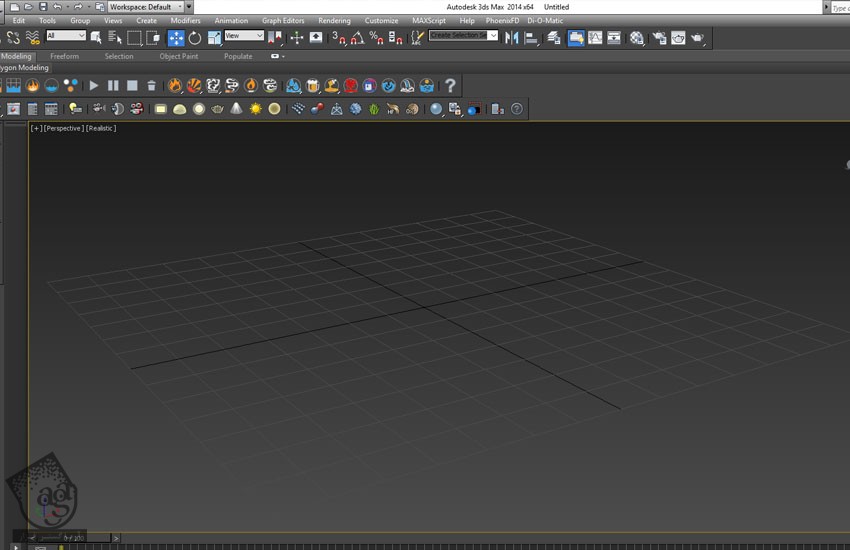
گام دوم
وارد مسیر Create > Standard Primitives > Plane میشیم و یک پلان اضافه می کنیم.
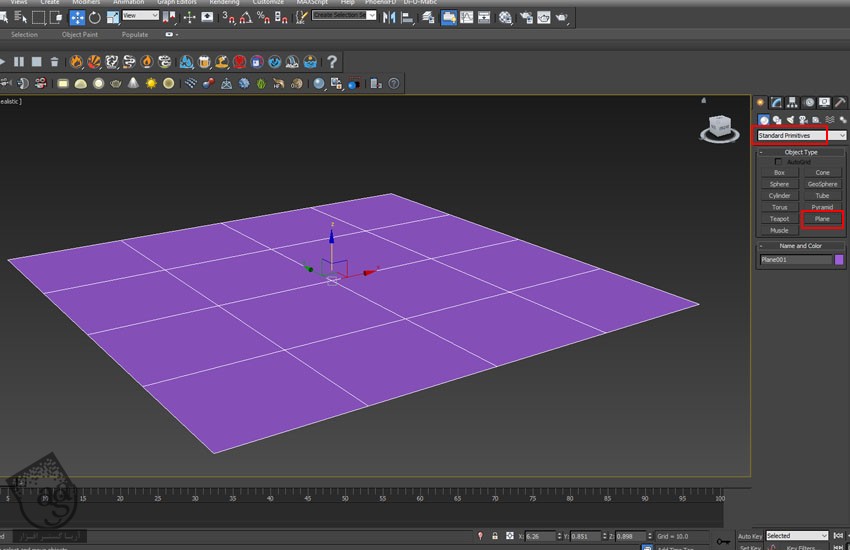
گام سوم
وارد مسیر Create > Standard Primitives > Box میشیم و یک مکهب رسم می کنیم.
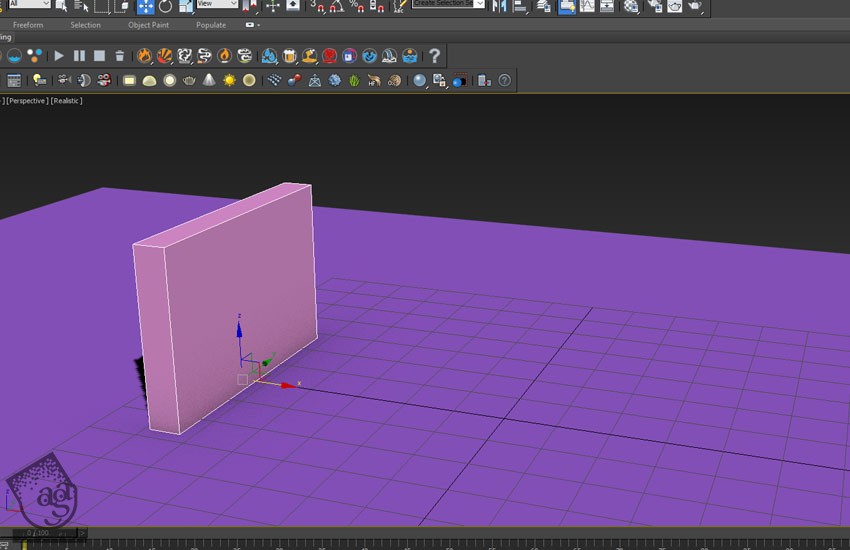
گام چهارم
وارد مسیر Create > Standard Primitives > Sphere میشیم و یک کره رسم می کنیم.
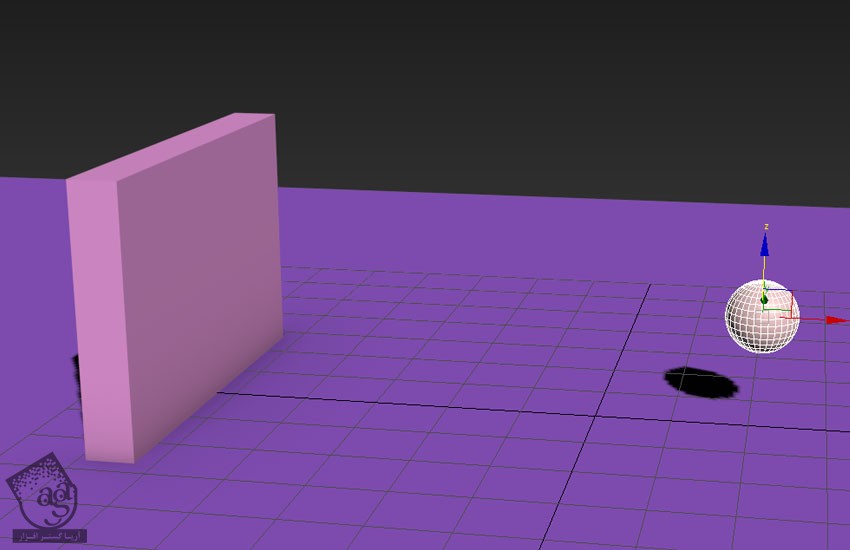
گام پنجم
دکمه Auto Key رو فعال می کنیم. به این ترتیب، موقعیت توپ از فریم 0 تا 15، Animate میشه.

شبیه سازی RayFire
گام اول
وارد مسیر Create > RayFire میشیم.

گام دوم
وارد مسیر RayFire > Open RayFire Floater میشیم.
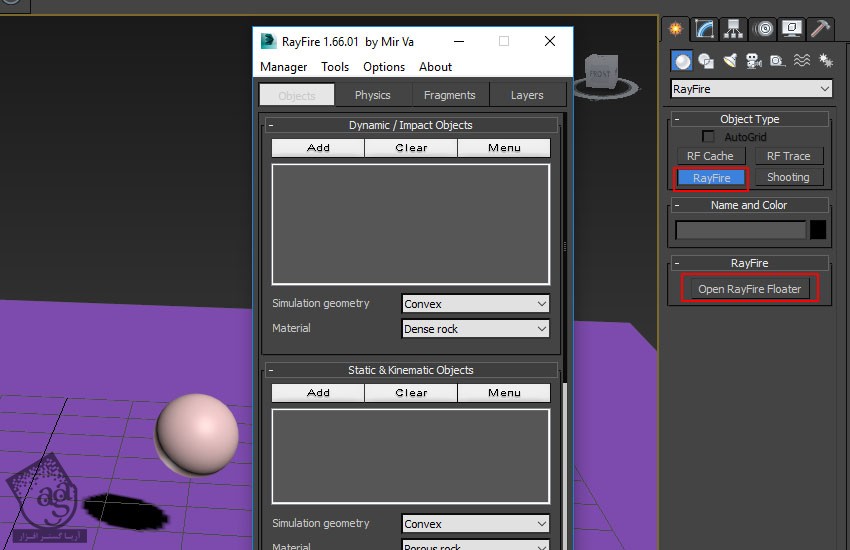
گام سوم
توپ رو انتخاب کرده و وارد پنجره Dynamic/ Impact Objects میشیم. روی Add کلیک می کنیم.
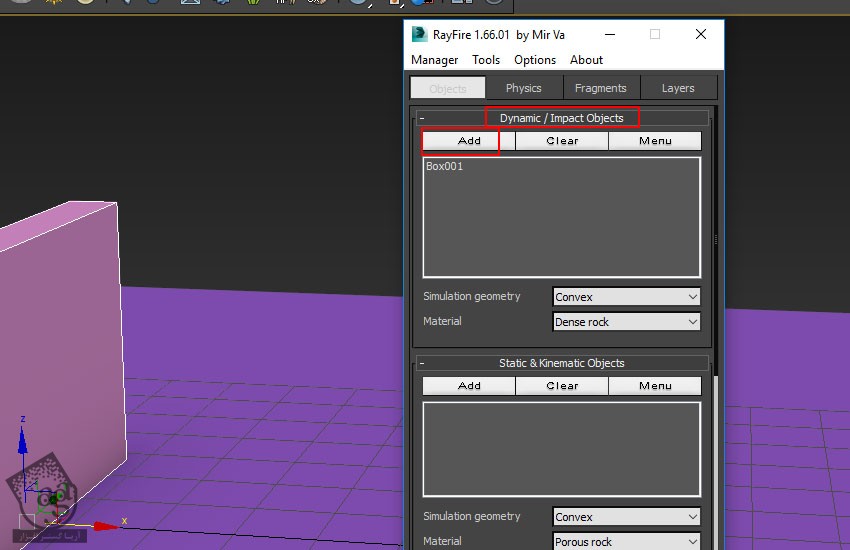
گام چهارم
توپ و پلان رو انتخاب می کنیم. وارد پنجره Static & Kinematic Objects میشیم و روی دکمه Add کلیک می کنیم.
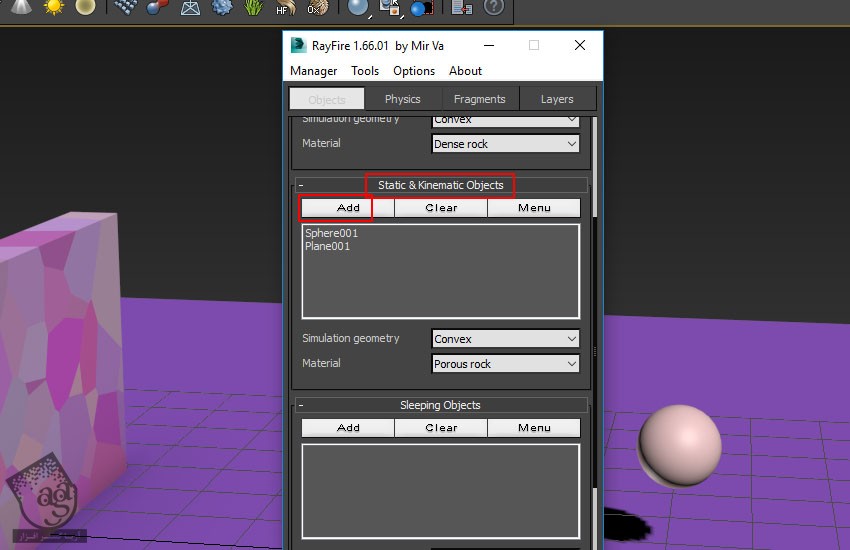
گام پنجم
وارد تب Fragments میشیم. Fragmentation Type رو روی Voronoi-Uniform و Iteration روی 50 قرار میدیم. روی Fragment کلیک می کنیم.
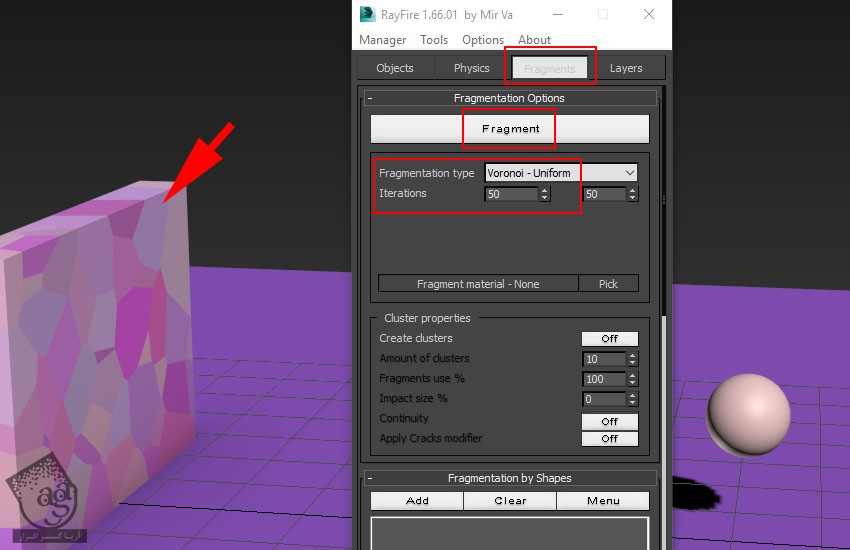
توصیه می کنم دوره های جامع فارسی مرتبط با این موضوع آریاگستر رو مشاهده کنید:
– صفر تا صد آموزش مدل سازی در تری دی مکس
– صفر تا صد آموزش انیمیشن سازی در 3Ds Max
– صفر تا صد آموزش رندرینگ و نورپردازی تری دی مکس برای معماری خارجی – پک 1
– صفر تا صد آموزش رندرینگ و نورپردازی تری دی مکس برای معماری خارجی – پک 2
– صفر تا صد آموزش رندرینگ و نورپردازی تری دی مکس برای معماری داخلی – پک 1
– صفر تا صد آموزش رندرینگ و نورپردازی تری دی مکس برای معماری داخلی – پک 2
– صفر تا صد آموزش وی ری برای تری دی مکس
– صفر تا صد آموزش آرنولد در تری دی مکس
گام ششم
وارد تب Physics میشیم. Start Fame رو روی 0 تنظیم کرده و روی Preview کلیک می کنیم.
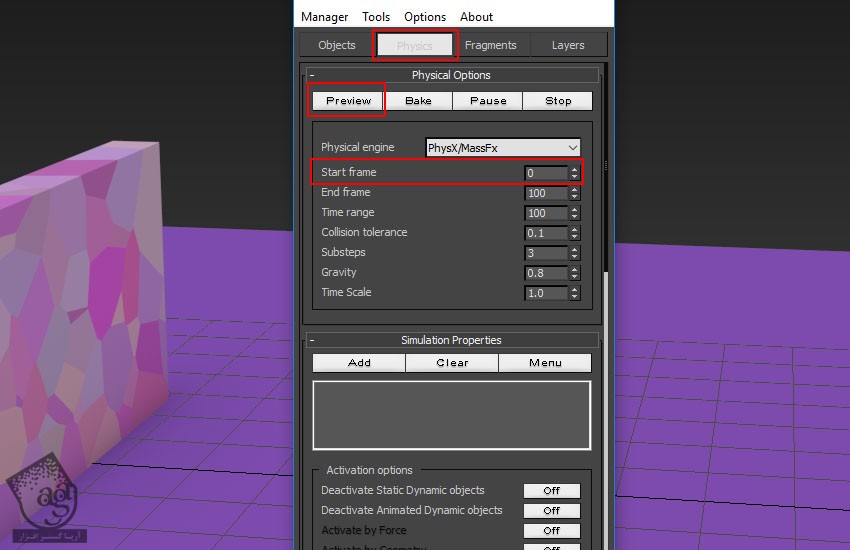
گام هفتم
روی دکمه Preview کلیک می کنیم. به این ترتیب، Simulation یا شبیه سازی آغاز میشه.
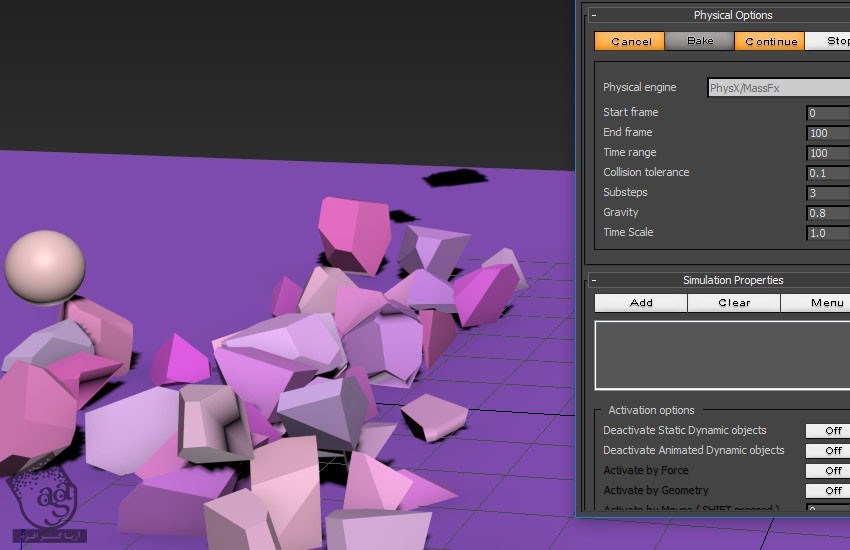
گام هشتم
وارد پنجره Sleeping Objects میشیم و روی Add کلیک می کنیم. به این ترتیب، دیوار پس از برخورد توپ، فرو می ریزه.
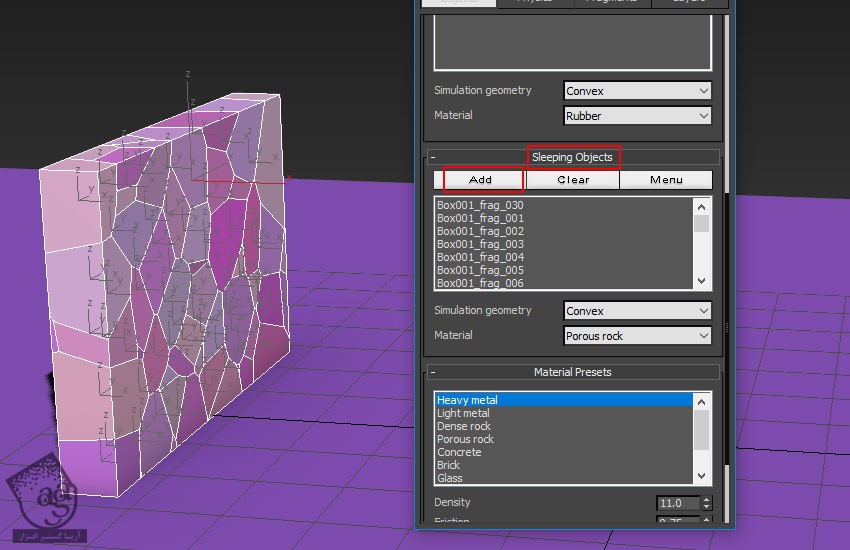
گام نهم
هر موقع از نتیجه راضی بودیم، روی دکمه Bake کلیک می کنیم. به این ترتیب، کی فریم هایی به تایم لاین اضافه میشن.

شبیه سازی متناوب
گام اول
End Frame رو روی 100 قرار داده و روی دکمه Stop کلیک می کنیم.
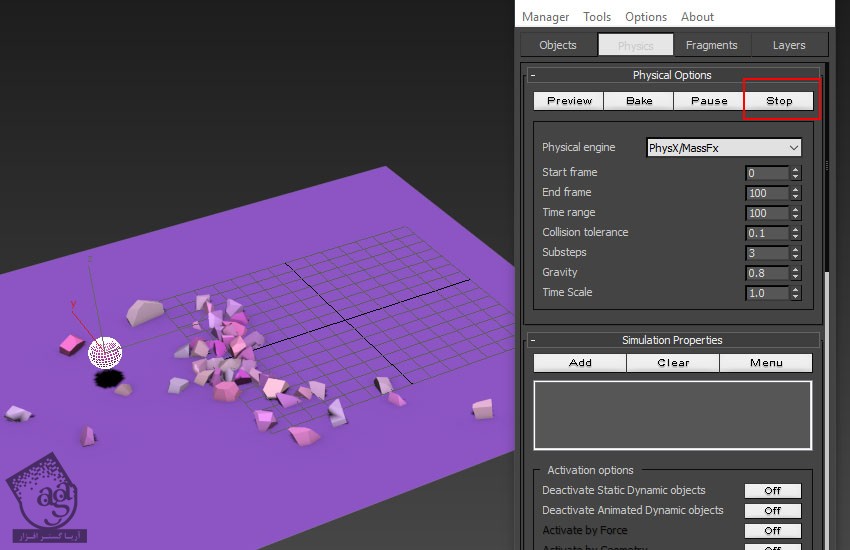
گام دوم
کره رو حذف می کنیم. مکعب روی پلان زمین رو انتخاب می کنیم.
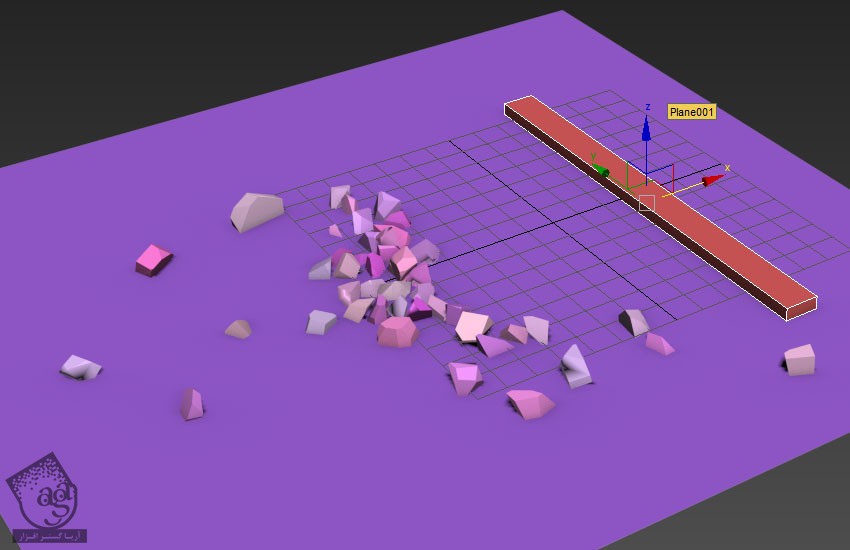
گام سوم
مکعب رو انتخاب می کنیم. میریم سراغ Hierarchy و روی Affect Pivot Only کلیک می کنیم.
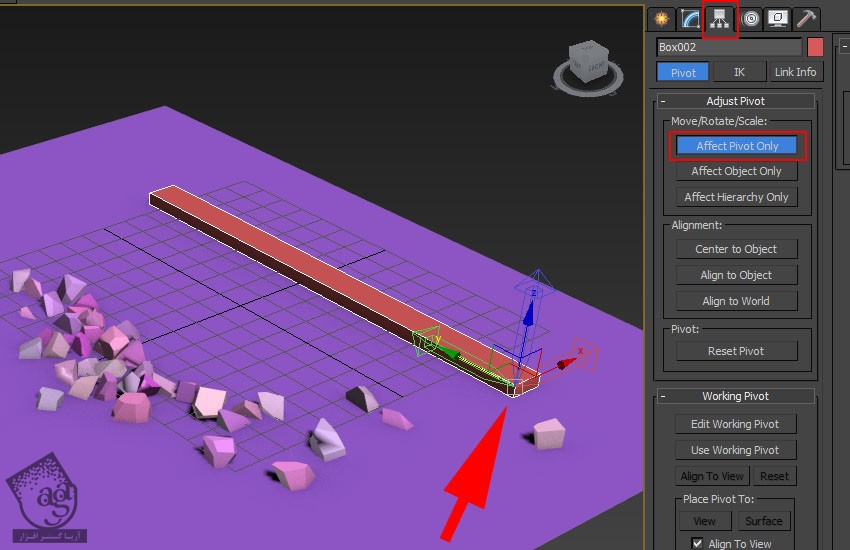
گام چهارم
دکمه Auto Key رو فعال می کنیم.
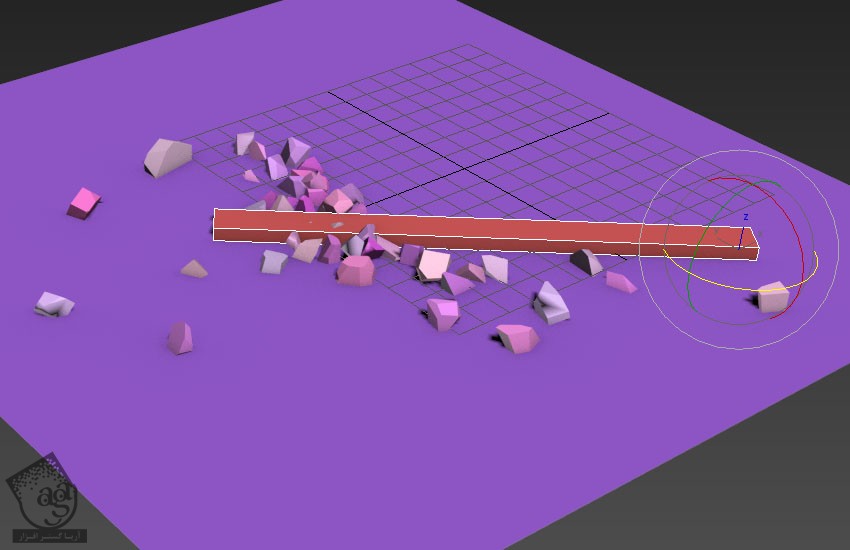
گام پنجم
همچنان که مکعب انتخاب شده، میریم سراغ پنجره Static & Kinematic Objects و روی دکمه Add کلیک می کنیم.
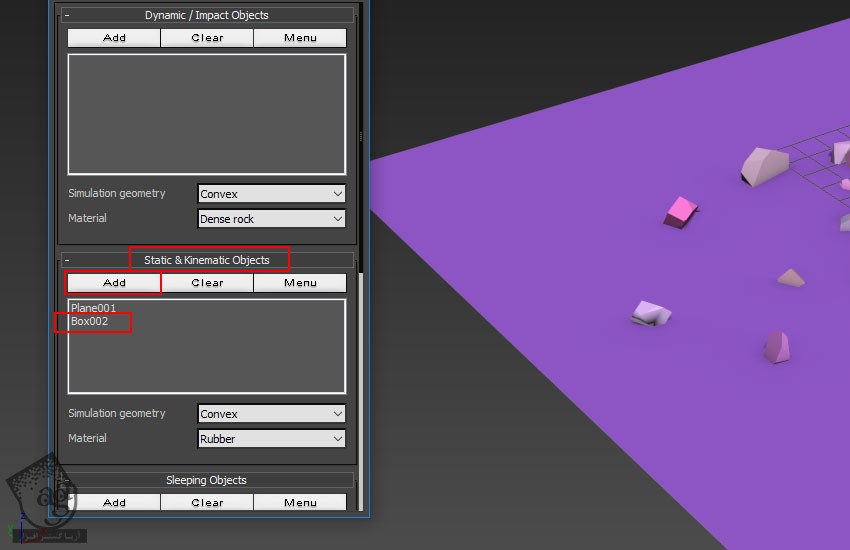
گام ششم
وارد تب Physics میشیم. روی دکمه Preview کلیک می کنیم.

” آموزش 3Ds Max : تخریب اشیا با RayFire – قسمت اول “
توصیه می کنم دوره های جامع فارسی مرتبط با این موضوع آریاگستر رو مشاهده کنید:
– صفر تا صد آموزش مدل سازی در تری دی مکس
– صفر تا صد آموزش انیمیشن سازی در 3Ds Max
– صفر تا صد آموزش رندرینگ و نورپردازی تری دی مکس برای معماری خارجی – پک 1
– صفر تا صد آموزش رندرینگ و نورپردازی تری دی مکس برای معماری خارجی – پک 2
– صفر تا صد آموزش رندرینگ و نورپردازی تری دی مکس برای معماری داخلی – پک 1
– صفر تا صد آموزش رندرینگ و نورپردازی تری دی مکس برای معماری داخلی – پک 2
– صفر تا صد آموزش وی ری برای تری دی مکس
– صفر تا صد آموزش آرنولد در تری دی مکس
دوره های آموزشی مرتبط
590,000 تومان
590,000 تومان
590,000 تومان
590,000 تومان
590,000 تومان









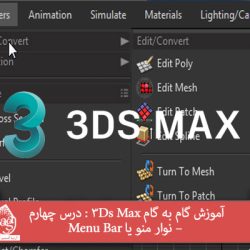






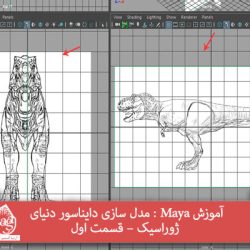




































































قوانین ارسال دیدگاه در سایت